刚学习PPT的朋友,可能不清楚PPT如何调整幻灯片,今天小编就讲解调整PPT幻灯片的顺序位置的操作方法,相信大家通过学习,在以后的操作中一定会得心应手。
PPT如何调整幻灯片-调整PPT幻灯片的顺序位置的操作方法

打开PPT文件,在左侧幻灯片列表处,用鼠标左键点击要移动的幻灯片,并按住鼠标左键不放。
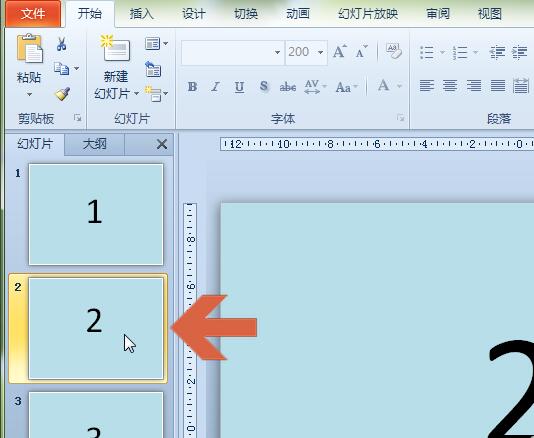
向上或向下拖动鼠标至幻灯片要调整的位置。
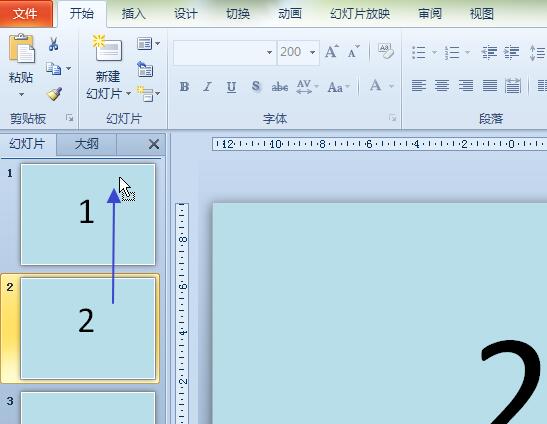
松开鼠标左键,幻灯片的位置就调整好了。
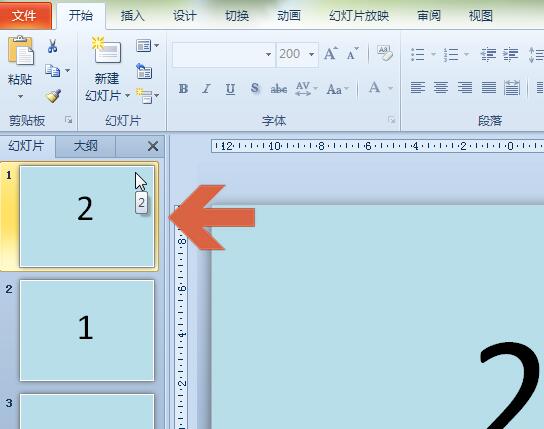
若幻灯片的页数比较多,可以点击窗口底部的“幻灯片浏览”按钮。
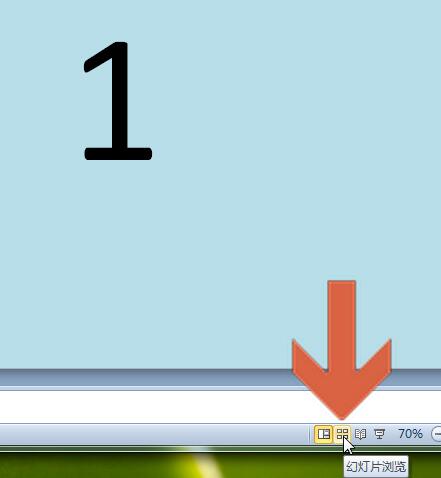
点击后,会换到幻灯片浏览视图。
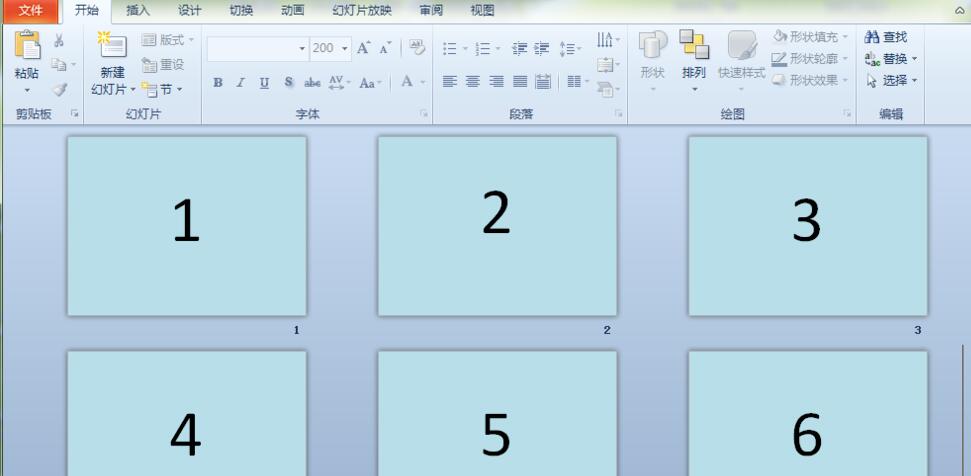
用上述方法在幻灯片浏览视图中也可以拖动幻灯片,改变顺序。
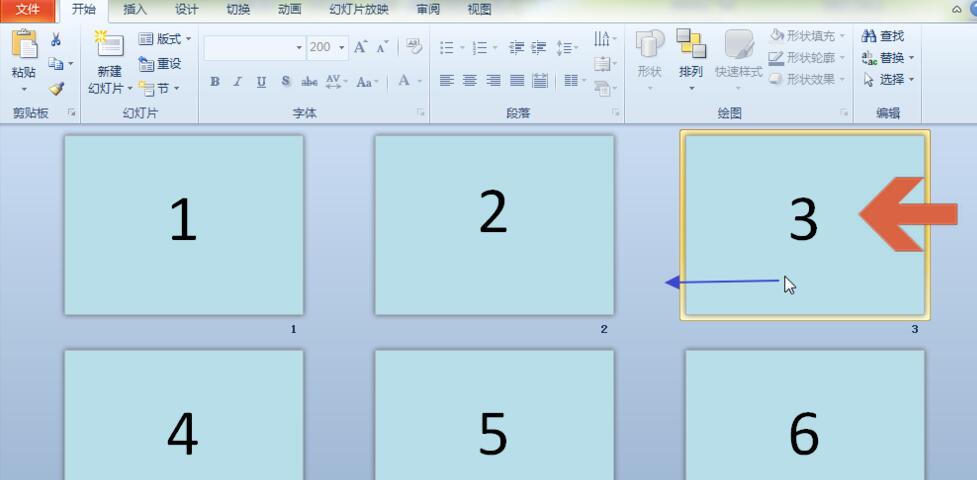
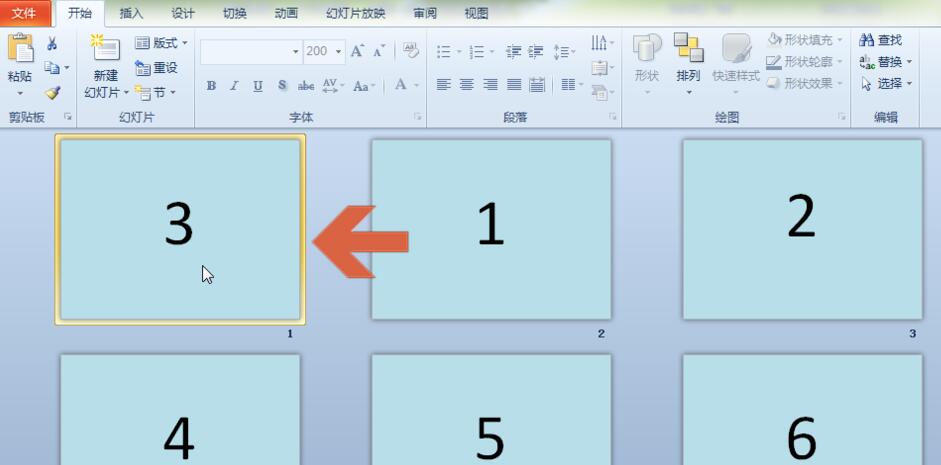
另外,若幻灯片页数特别多,也可以选中幻灯片后,再剪切粘贴到要调整的位置。
上文就讲解了调整PPT幻灯片的顺序位置的操作方法,希望有需要的朋友都来学习哦。







